هام: تتم إزالة Power View على Excel لـ Microsoft 365 وExcel 2021، في 12 أكتوبر 2021. كبديل، يمكنك استخدام التجربة المرئية التفاعلية التي يوفرها Power BI Desktop، والتي يمكنك تنزيلها مجانا. يمكنك أيضا استيراد مصنفات Excel بسهولة إلى Power BI Desktop بكل سهولة.
Power View في SharePoint صورة لكل طريقة عرض في حالتها الحالية كمعاينة للمستخدمين الآخرين (في Power Pivot معرض PowerPoint وتطبيقات أخرى). عرض صور المعاينة هي الصور التي Power View عرضها في الجزء عرض في وضع التصميم. إنها لقطات لنظرة عرض. عند حفظ تقرير Power View، يتم حفظ هذه الصور بشكل افتراضي مع التقرير. ثم يتم عرضها:
-
في Power Pivot في SharePoint Server 2013، تماما Microsoft Excel أوراق العمل.
-
في PowerPoint التصميم، كصور ثابتة ل طرق العرض عند تصدير التقرير.
ومع ذلك، في المرة الأولى التي تقوم فيها بحفظ ملف، أو عند الحفظ باسم، يكون لديك خيار عدم حفظه.
إيقاف تشغيل حفظ صور المعاينة باستخدام تقرير
-
في القائمة Power View ملف، انقر فوق حفظ باسم.
-
في مربع الحوار حفظ باسم، قم بمسح خانة الاختيار حفظ صور المعاينة مع التقرير.
إنذار: يجب عليك التفكير في عدم حفظ صور المعاينة إذا كانت تعرض معلومات قد تعتبرها حساسة. ضع في اعتبارك أنه في طريقة العرض Power Pivot معرض الصور، تعرض الصور التي تكون كبيرة بما يكفي لتكون قابلة للقراءة. يتم عرض طرق العرض بدون معاينة الصور باستخدام أيقونة علامة مائية وتسمية،"معاينة غير متوفرة".
بالإضافة إلى ذلك، إذا قمت بفتح طرق العرض وعرضها في تقرير تم فيه حفظ صور المعاينة، عند حفظ التقرير، يتم حفظ صور المعاينة المحدثة. لتجنب حدوث ذلك، انقر فوق حفظ باسم بدلا من ذلك.
طريقة عرض " Power Pivot " في SharePoint
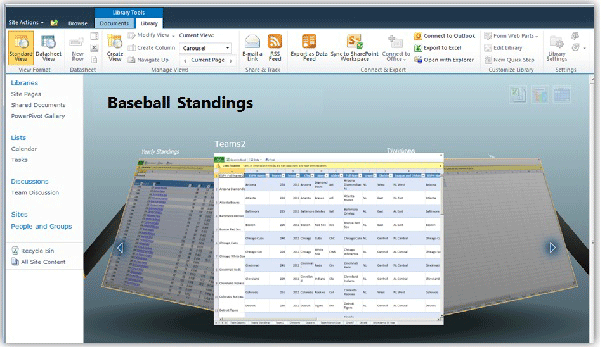
ملاحظات:
-
ثمة إصداران من Power View: Power View في Excel 2013 وPower View في SharePoint 2013. هذا الموضوع حول Power View فقط في SharePoint 2013.إذا قمت بحفظ مصنف Excel يحتوي على Power View ورقة في مكتبة SharePoint مع Excel Services، سترى أوراق Power View إلى جانب الأوراق الأخرى في المصنف.










